Bloquer l'accès Internet par application sur Android avec NetGuard
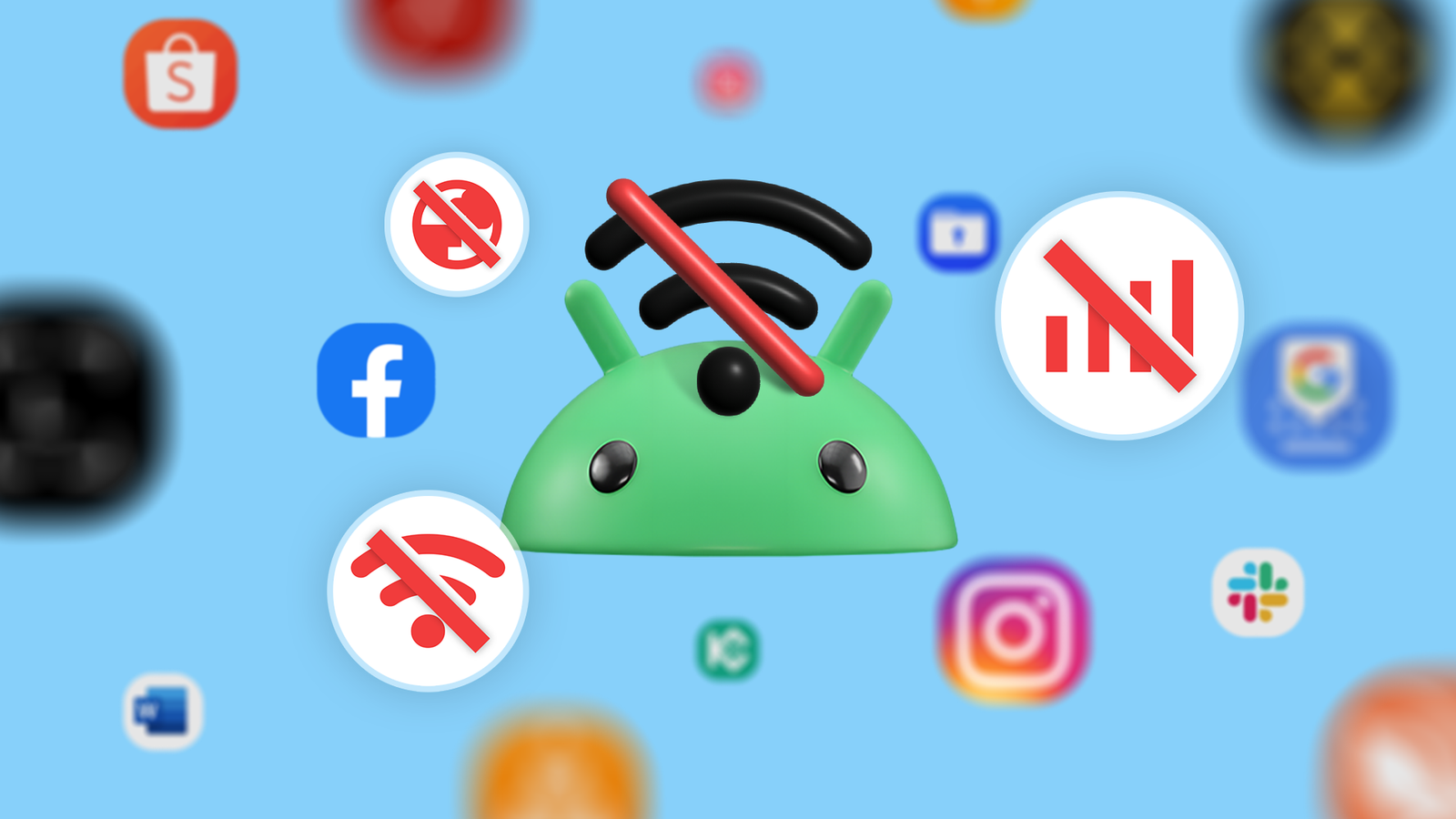

Pourquoi bloquer l’accès Internet d’une application séparément
Premièrement, toutes les applications n’ont pas besoin d’Internet pour fonctionner. Certaines n’en ont besoin que pour envoyer des données personnelles en arrière-plan. Couper l’accès réseau à ces apps améliore la confidentialité.
Beaucoup d’apps Android dépendent de la publicité pour leurs revenus. Certaines affichent de petites bannières ; d’autres ouvrent des interstitiels plein écran à répétition. Souvent, ces apps n’ont pas réellement besoin d’une connexion pour les fonctionnalités principales. Si un jeu ou une app fonctionne hors ligne pour vous, couper l’accès réseau supprime aussi les pubs et la télémétrie.
Les apps qui tournent en tâche de fond consomment de la batterie et des données. Restreindre l’accès réseau en arrière-plan réduit l’utilisation de données et augmente l’autonomie, utile si vous avez un forfait limité.
Android ne le propose pas nativement, il faut une application
Android stock ne propose pas de contrôle fin par application de l’accès réseau (ni, à ma connaissance, la plupart des surcouches constructeurs). NetGuard est une solution gratuite et open source développée par l’auteur de FairMail. Elle ne requiert pas les privilèges root : elle fonctionne sur tout appareil Android récent.
NetGuard permet de désactiver séparément le Wi‑Fi et les données mobiles pour chaque application. Vous pouvez ainsi autoriser uniquement certaines apps en données mobiles et laisser le reste fonctionner uniquement en Wi‑Fi. NetGuard propose aussi un mode urgence (Lockdown Traffic) et un journal des tentatives de connexion.

Crédit : Lucas Gouveia / How‑To Geek | Tanveer Anjum Towsif / Shutterstock
NetGuard fonctionne via un VPN local pour filtrer le trafic. Cela lève le besoin d’accès système « root ». Notez qu’on ne peut exploiter qu’un seul VPN à la fois : NetGuard ne peut donc pas fonctionner parallèlement à un autre service VPN actif.
Guide pas à pas pour installer et configurer NetGuard
- Installez NetGuard depuis le Google Play Store ou depuis F‑Droid.
- Ouvrez l’application et touchez l’interrupteur principal en haut.
- Au premier lancement, NetGuard demandera l’autorisation d’utiliser le service VPN local : acceptez.
- Excluez NetGuard de l’optimisation batterie pour qu’il reste actif en arrière‑plan : l’application vous proposera d’ouvrir la page des paramètres. Si vous l’avez manquée, allez dans Paramètres de l’app puis cherchez l’option d’optimisation de batterie et choisissez “Ne pas optimiser” pour NetGuard.
Sur le tableau de bord, vous verrez la liste des apps installées avec deux icônes à droite : Wi‑Fi et Données mobiles. NetGuard utilise un code couleur simple : icône verte = accès autorisé, icône rouge = accès bloqué. Touchez l’icône correspondante pour basculer entre autorisé et bloqué.
Pour bloquer tout le trafic d’un coup, activez le mode Lockdown Traffic : appuyez sur les trois points en haut à droite puis cochez « Lockdown Traffic ». En Lockdown, tout est bloqué par défaut ; vous pouvez ensuite autoriser des exceptions spécifiques.
Pour créer une exception : touchez le nom d’une app dans la liste, puis activez “Allow in lockdown mode” (Autoriser en mode Lockdown) pour qu’elle bypass le verrouillage. Vous pouvez ajouter plusieurs apps à cette liste et laisser le mode Lockdown permanent.
NetGuard propose aussi des filtres granulaires pour le comportement en fonction de l’état d’écran. Après avoir basculé les accès via les icônes rapides, touchez le nom d’une app pour voir ces options. Vous pouvez par exemple autoriser le Wi‑Fi uniquement quand l’écran est allumé et le bloquer quand il est éteint.

Astuce rapide : ajouter un raccourci dans le panneau des paramètres rapides
Au lieu d’ouvrir NetGuard à chaque fois, ajoutez son tuile dans le panneau des paramètres rapides : tirez la barre de notifications, touchez l’icône d’édition (crayon) et ajoutez la tuile NetGuard. Ainsi, vous pouvez activer/désactiver le filtrage en deux gestes.

Quand cette méthode échoue ou est limitée
- Publicités servies par Google Play Services : certaines publicités et notifications proviennent de services système (Google Play Services). Bloquer l’app cliente ne suffit pas si le service système affiche la pub.
- Apps système protégées : NetGuard ne peut pas filtrer toutes les applications système ou les composants liés au système de téléchargement d’Android. Les téléchargements gérés par le système peuvent donc continuer.
- Conflits VPN : si vous avez besoin d’un VPN tiers actif en même temps, NetGuard ne pourra pas s’y greffer. Certains VPN proposent des fonctions similaires de filtrage par application, mais ce n’est pas universel.
Approches alternatives
- Utiliser une surcouche constructeur : certains téléphones (certains Xiaomi, Samsung, Huawei selon la version) proposent un contrôle réseau par app dans leurs paramètres de batterie ou d’autorisation. Vérifiez les paramètres de votre appareil.
- Firewall root : si vous avez root, des firewalls système plus profonds existent (ex. AFWall+) qui donnent un contrôle encore plus fin.
- VPN avec split‑tunneling : certains services VPN professionnels permettent d’exclure des apps ou d’appliquer des règles, mais ils ne sont pas toujours gratuits.
Modèle mental rapide pour décider des règles
- Protection de la vie privée : bloquer toute app qui envoie de la télémétrie non essentielle.
- Économie de données : autoriser uniquement les apps essentielles en données mobiles, laisser le reste en Wi‑Fi.
- Performance et batterie : restreindre les apps qui réveillent le CPU via le réseau en tâche de fond.
Fiche pratique — Procédure standard (SOP)
- Installer NetGuard (Play Store ou F‑Droid).
- Autoriser le VPN local et activer l’interrupteur principal.
- Exclure NetGuard de l’optimisation batterie.
- Parcourir la liste d’apps : définir Wi‑Fi/Données par défaut (vert = autorisé, rouge = bloqué).
- Activer Lockdown si vous souhaitez tout bloquer, puis ajouter des exceptions.
- Ajouter la tuile NetGuard aux paramètres rapides.
- Surveiller le journal d’accès pendant 24–48 heures et ajuster.
Checklist role‑based (qui doit faire quoi)
- Utilisateur soucieux de la confidentialité : bloquer les apps sociales/télémétriques en arrière‑plan, autoriser uniquement les clients de messagerie chiffrée.
- Voyageur avec forfait limité : autoriser la navigation et la messagerie essentielles, bloquer mises à jour et publicités en données mobiles.
- Parent souhaitant limiter le jeu : autoriser le Wi‑Fi mais bloquer les données mobiles pour les apps de jeux.
- Développeur/testeur : utiliser le journal de NetGuard pour traquer les tentatives réseau inattendues.
Dépannage et cas limites
- Si NetGuard se ferme automatiquement : vérifiez l’optimisation batterie et les permissions auto‑démarrage. Certains constructeurs tuent agressivement les services en arrière‑plan.
- Si une app continue d’envoyer/recevoir malgré un blocage apparent : vérifiez si le trafic passe par Google Play Services ou un composant système non filtrable.
- Si vous perdez la connectivité générale : désactivez temporairement NetGuard depuis la tuile de réglages rapides pour confirmer.
Notes sur la confidentialité et le RGPD
NetGuard fonctionne localement sur votre appareil et n’exfiltre pas vos données vers un serveur externe par défaut. L’architecture VPN local sert uniquement à intercepter et filtrer le trafic sur l’appareil. Pour un usage conforme au RGPD : évitez de partager des journaux contenant des identifiants d’utilisateurs sensibles et consultez la politique de confidentialité de NetGuard si vous exportez des logs.
Exemples quand bloquer n’est pas la bonne solution
- Apps critiques : applications bancaires ou d’authentification à deux facteurs peuvent requérir un accès réseau pour fonctionner correctement. Bloquez-les uniquement si vous comprenez l’impact.
- Apps avec dépendances système : si une app utilise des services systèmes pour les notifications, bloquer l’app seule n’empêchera pas toujours l’arrivée des messages.
Mini méthodologie pour tester les règles (acceptance)
- Configurer une règle de blocage pour une app de test.
- Fermer puis relancer l’app et tenter l’opération réseau typique (chargement d’une page, mise à jour, pub).
- Vérifier le journal NetGuard pour voir si des tentatives ont échoué.
- Mesurer l’impact sur batterie et données sur 48 heures.
Diagramme de décision (choisir NetGuard ou autre)
flowchart TD
A[Vous voulez bloquer l'accès Internet d'une app ?]
A --> B{Avez‑vous besoin d'un VPN tiers en permanence ?}
B -- Oui --> C[Considérez un VPN avec règles par app ou root]
B -- Non --> D[Installez NetGuard]
D --> E{Nécessité de bloquer tout le trafic ?}
E -- Oui --> F[Activez Lockdown et ajoutez exceptions]
E -- Non --> G[Définissez règles Wi‑Fi/Données par app]Résumé
NetGuard offre un moyen simple et sans root de contrôler l’accès réseau par application sur Android. Il est utile pour la confidentialité, l’économie de données et l’autonomie. Vérifiez les limites liées aux services système et aux VPN concurrents, et utilisez le journal et les raccourcis pour affiner vos règles.
Important — NetGuard filtre localement via un VPN : cela n’injective pas votre trafic vers un serveur tiers. Cependant, certains services système peuvent rester actifs et contourner certains blocages.
Glossaire — 1 ligne par terme
- VPN local : tunnel réseau construit sur l’appareil pour filtrer le trafic sans l’envoyer à un serveur externe.
- Lockdown : mode qui bloque tout le trafic par défaut et autorise des exceptions.
- Optimisation batterie : mécanisme Android qui met en sommeil les apps pour économiser l’énergie.
Prises clés
- Utilisez NetGuard pour bloquer Wi‑Fi ou données par application sans root.
- Activez Lockdown pour bloquer tout, puis autorisez des exceptions.
- Excluez NetGuard de l’optimisation batterie pour garantir sa persistance.
- Certains services système, comme Google Play Services, peuvent encore afficher des pubs ou recevoir des notifications.
Matériaux similaires

Installer et utiliser Podman sur Debian 11
Guide pratique : apt-pinning sur Debian

OptiScaler : activer FSR 4 dans n'importe quel jeu
Dansguardian + Squid NTLM sur Debian Etch

Corriger l'erreur d'installation Android sur SD
